Hulu Token Error 5 -virheen korjaaminen
Sekalaista / / November 28, 2021
Hulu, online-suoratoistokanava, käynnisti Walt Disney yhdessä Comcastin kanssa vuonna 2007. Mutta vasta äskettäin se alkoi saada suosiota. Voit katsoa suosikkiohjelmiasi ja -elokuviasi Hulu työpöytäsovellus Microsoft Storesta tai Hulu mobiilisovellus Google Play Kaupasta. Jotkut rakastetuista käyttäjistämme valittivat Hulu Token Error 5:n saamisesta sekä Windows-tietokoneisiin että Android-puhelimiin. Siksi tarjoamme sinulle luettelon ratkaisuista Hulu Error Code 5:n korjaamiseksi.
Hulu-virhekoodi 5 tulee näkyviin jonkin seuraavista viesteistä:
- Meillä on vaikeuksia ladata tätä juuri nyt.
- Tarkista internetyhteytesi ja yritä uudelleen. Virhekoodi: -5: virheelliset tiedot.
- Jos tämä ongelma jatkuu, yritä käynnistää laite uudelleen.
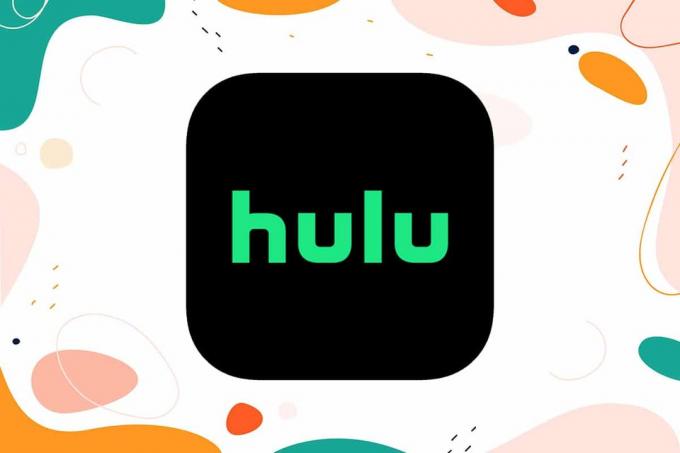
Sisällys
- Hulu Token Error 5 -virheen korjaaminen PC: llä ja mobiililaitteella
- Tapa 1: Käynnistä laite uudelleen
- Tapa 2: Päivitä Internet-yhteytesi
- Tapa 3: Poista VPN käytöstä
- Tapa 4: Päivitä Hulu
- Tapa 5: Tyhjennä välimuistitiedostot
- Tapa 6: Asenna Hulu uudelleen
Hulu Token Error 5 -virheen korjaaminen PC: llä ja mobiililaitteella
Alla on lueteltu tavanomaiset syyt, miksi näet HuluAPI.token-virheen 5, kun yrität suoratoistaa sisältöä Hulussa:
- Laitteesi eli puhelin tai tietokone on yhteensopimaton Hulun kanssa.
- Virheellinen asennus Hulun ohjelmisto saattaa johtaa tähän virheeseen.
- Reititin tai modeemi lähtee a heikko internet-signaali.
- Laitteistoon liittyvät ongelmat
Onneksi kohtaamasi ongelma voidaan korjata melko helposti, kuten tässä osiossa selitetään.
Tapa 1: Käynnistä laite uudelleen
Hulu Token Error 5 -kehotteen mukaan: Jos tämä ongelma jatkuu, yritä käynnistää laite uudelleen, teemme täsmälleen kuten ehdotettiin.
Windows PC: lle: paina Windows-avain. Klikkaa Virtakuvake > Käynnistä uudelleen, kuten kuvassa.

Android-puhelimille: Paina pitkään Virtanappi kunnes virtavaihtoehdot tulevat näkyviin. Napauta sitten Uudelleenkäynnistää.

Tapa 2: Päivitä Internet-yhteytesi
Yleisin syy siihen, miksi Hulu Error Code 5 ilmestyy, johtuu Internet-yhteysongelmista. Päivitä internetyhteytesi seuraavasti:
1. Sammuttaa reititin painamalla virtapainiketta.
2. Irrota pistoke reitittimesi pistorasiasta. Odottaa 60 sekuntia.
3. Uudelleenkäynnistää reitittimesi ja tarkista, onko kaikki merkkivalot reitittimessä näkyvät normaalisti.
4. Jos virhe toistuu, etsi ja paina RESET -painiketta reitittimessäsi.

5. Juokse an Online-nopeustesti. Jos nopeus ei ole optimaalinen, ota yhteyttä palveluntarjoajaan.
Lue myös:Mikä on VPN? Kuinka se toimii?
Tapa 3: Poista VPN käytöstä
Jos käytät VPN: ää, on mahdollista, että se häiritsee verkkoyhteyttä ja johtaa Hulu Error Code 5:een. Noudata alla olevia ohjeita poistaaksesi VPN käytöstä tietokoneessasi.
1. Siirry -kohdan oikeaan alakulmaan Tehtäväpalkki ja napsauta ylöspäin osoittava nuoli.
2. Napsauta hiiren kakkospainikkeella VPNkuvake käyttämästäsi ohjelmistosta.
3. Napsauta lopuksi Poistu tai vastaava vaihtoehto alla olevan kuvan mukaisesti.
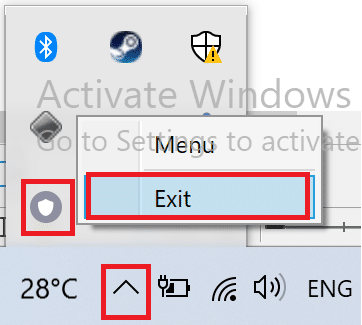
Tapa 4: Päivitä Hulu
Hulu-virhekoodien todennäköisyys on suurempi, jos Hulu-sovellusta ei ole päivitetty uusimpaan versioon. Olemme selittäneet päivitysprosessin Windows-järjestelmille sekä Android-käyttöjärjestelmälle.
Windows-käyttöjärjestelmässä
1. Tyyppi Microsoft Store ja käynnistä se hakutuloksesta kuvan osoittamalla tavalla.
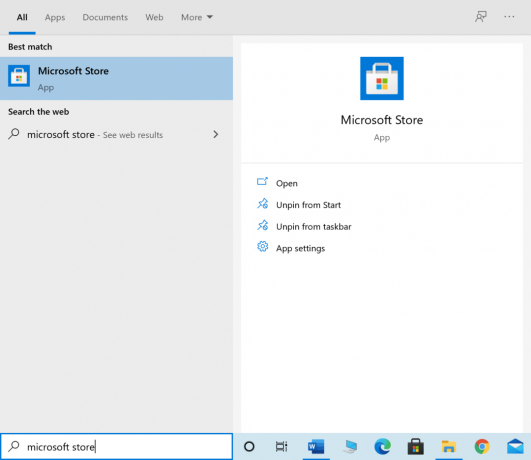
2. Klikkaa kolmipisteinen kuvake avataksesi valikon. Napsauta nyt Lataukset ja päivitykset korostettuna.

3. Napsauta seuraavaksi Hanki päivityksiä -painiketta ja napsauta sitten Hululatauskuvake.
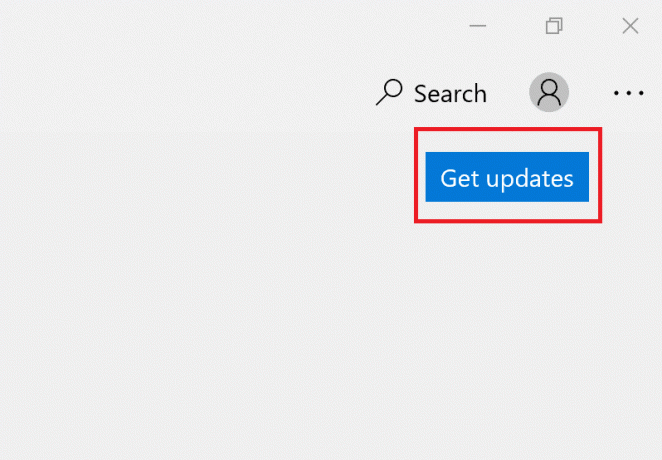
Android-käyttöjärjestelmässä
1. Etsi ja napauta Pelikauppa -kuvaketta käynnistääksesi sen.
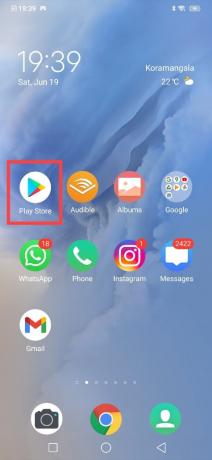
2. Napauta seuraavaksi Google-kuvakettasi profiilikuva oikeasta yläkulmasta.
3. Napauta sitten Hallinnoi sovelluksia ja laitteita > Katso tiedot.
4. Näpäytä Hulu ja napauta sitten Päivittää kuvaketta seuraavassa näytössä.
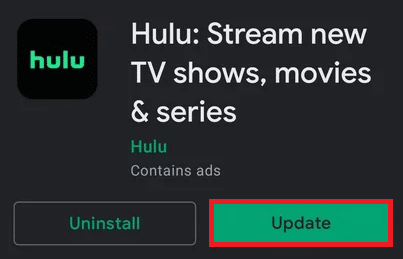
Kun päivitys on valmis, käynnistä Hulu ja aloita suoratoisto. Jos Hulu Token Error 5 -virhettä ei vieläkään ole korjattu, kokeile seuraavaa korjausta.
Lue myös:11 parasta sivustoa katsella TV-ohjelmia verkossa ilmaiseksi
Tapa 5: Tyhjennä välimuistitiedostot
Jos laitteellasi on vioittuneet Hulu-sovelluksen välimuistitiedostot, se voi johtaa Hulu-tunnuksen virheeseen 5. Näin voit tyhjentää Hulun välimuistin ja korjata Hulu Token Error 5:n.
Windows-käyttöjärjestelmässä
Jos käytät verkkoselainta Hulu-sisällön katseluun, voit tyhjentää selaimen välimuistin korjataksesi vioittuneista välimuistitiedoista johtuvat virheet. Näin tyhjennät Google Chromen välimuistin:
1. Tyyppi chrome://asetukset in URL-palkki ja paina Tulla sisään näppäimistöllä.

2. Klikkaa Poista selaustiedot alla Yksityisyys ja turvallisuus vaihtoehto, kuten korostettuna.

3. Aseta Aikahaarukka kohtaan Koko ajan avattavasta valikosta kuvan mukaisesti.

4. Valintaruudut vieressä Evästeet ja muut sivuston tiedot ja Välimuistissa olevat kuvat ja tiedostot.
5. Lopuksi napsauta Puhdas data poistaaksesi välimuistitiedot ja evästeet.
Android-käyttöjärjestelmässä
Huomautus: Koska älypuhelimissa ei ole samoja Asetukset-vaihtoehtoja, ja ne vaihtelevat valmistajittain, varmista oikeat asetukset ennen kuin muutat niitä. Alla on yleisiä ohjeita.
1. Mene puhelimeesi asetukset.
2. Näpäytä Sovellukset ja käyttöoikeudet, kuten on esitetty.

3. Vieritä alas ja valitse Hulu sovellusluettelosta.
4. Napauta seuraavaksi Sisäistä tallennustilaa, kuten alla on kuvattu.
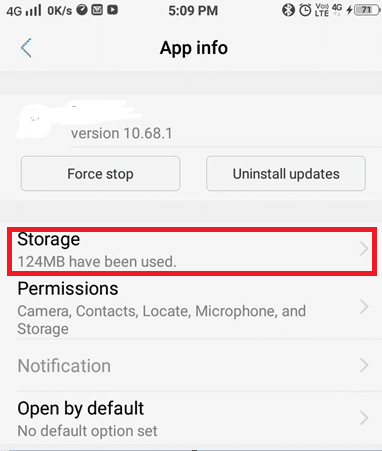
5. Lopuksi napauta Tyhjennä välimuisti, kuten korostettuna.
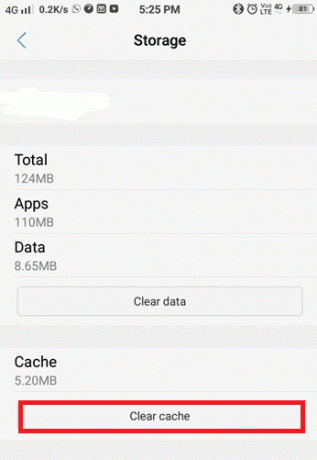
Tapa 6: Asenna Hulu uudelleen
Jos Hulu Token Error 5 -virhettä ei ole korjattu tähän mennessä, viimeinen keinosi on asentaa sovellus uudelleen, sillä tämä korjaa kaikki Hulu-sovelluksen virheet, virheet ja häiriöt, mukaan lukien Hulu Token Error 5.
Windows-käyttöjärjestelmässä
1. Tyyppi Lisää tai poista ohjelmia ja käynnistä se hakutuloksesta kuvan osoittamalla tavalla.
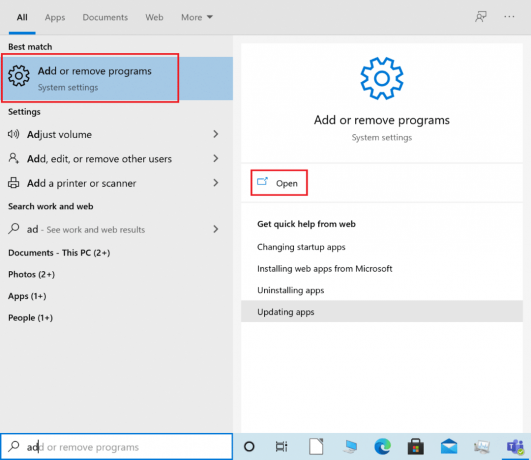
2. Tyyppi Hulu in Hae tästä luettelosta tekstikenttä.

3. Klikkaa Hulu ja valitse Poista asennus.
Huomautus: Alla oleva kuva on esimerkki, joka on annettu käyttämällä Steam sovellus.

4. Kun Hulun asennus on poistettu, avaa Microsoft Store ja asenna Hulu uudelleen.
Android-käyttöjärjestelmässä
1. Paina pitkään Hulu sovellus ja valitse sitten Poista asennus.

2. Kun Hulu-sovellus on poistettu, asenna se Play Kaupasta.
Suositus:
- Korjaa Miracast, joka ei toimi Windows 10:ssä
- Korjaa juuttunut tai jäätynyt Windows 10 -päivitys
- Kuinka saada selville jonkun syntymäpäivä Snapchatissa
- LG Stylo 4:n tehdasasetusten palauttaminen
Toivomme, että tästä oppaasta oli apua, ja sinä pystyit siihen korjaa Hulu Token Error Code 5. Kerro meille, mikä menetelmä toimi sinulle parhaiten. Lisäksi, jos sinulla on kysyttävää tai ehdotuksia tästä artikkelista, voit jättää ne alla olevaan kommenttiosaan.


